Minecraft는 모든 종류의 사용자 정의를 지원합니다옵션. 일반적으로 Minecraft의 사용자 정의 된 세계는 앱이 느리게 실행되고 시스템이 드래그 될 수 있지만 거의 파손되지 않습니다. 즉, 특정 세계에서 오랫동안 게임을해온 경우를 대비하여 백업하고 싶을 수도 있습니다. 자신이 만든 모든 세계 또는 하나의 특정 세계 만 백업 할 수 있습니다. Windows 10에서 Minecraft 세계를 백업하고 복원하는 방법은 다음과 같습니다.

이 방법은 Minecraft UWP 앱에 적용됩니다. Java 버전으로 세계를 백업하고 복원 할 수 있으며,이 게시물은 간단하지만 Windows 10 UWP 앱 버전을 다루고 있습니다.
마인 크래프트 월드 백업
파일 탐색기를 열고 위치 표시 줄 내부를 클릭하십시오. 다음 경로를 입력하고 Enter 키를 누릅니다.
%LocalAppData%PackagesMicrosoft.MinecraftUWP_8wekyb3d8bbweLocalStategamescom.mojangminecraftWorlds
여기에 폴더가 나타납니다. 각 폴더는 하나의 세계를 나타냅니다. Minecraft에서 만든 모든 세계를 백업하려면 실수로 삭제되지 않는 위치에이 폴더를 모두 복사하십시오.
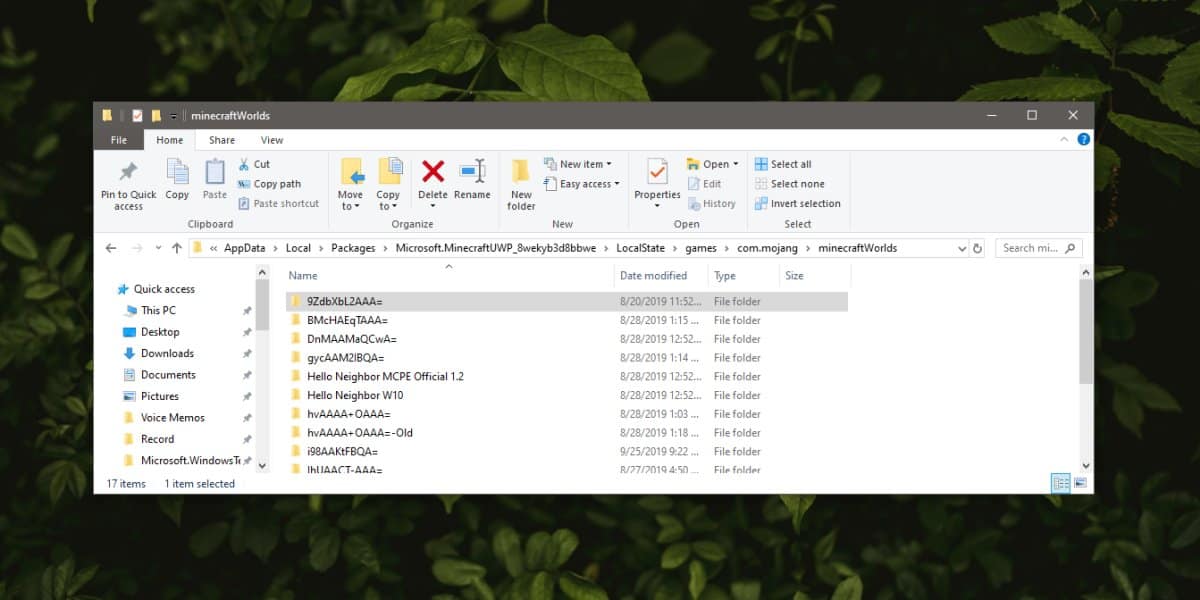
단일 세계를 백업하려면 먼저그것을 식별하십시오. 폴더를 열고 내부에서 'levelname'이라는 텍스트 파일을 찾으십시오. 그것을 열면 세상의 이름이 보일 것입니다. 이름은 세계를 만들 때 Minecraft에 입력 한 것과 일치합니다.
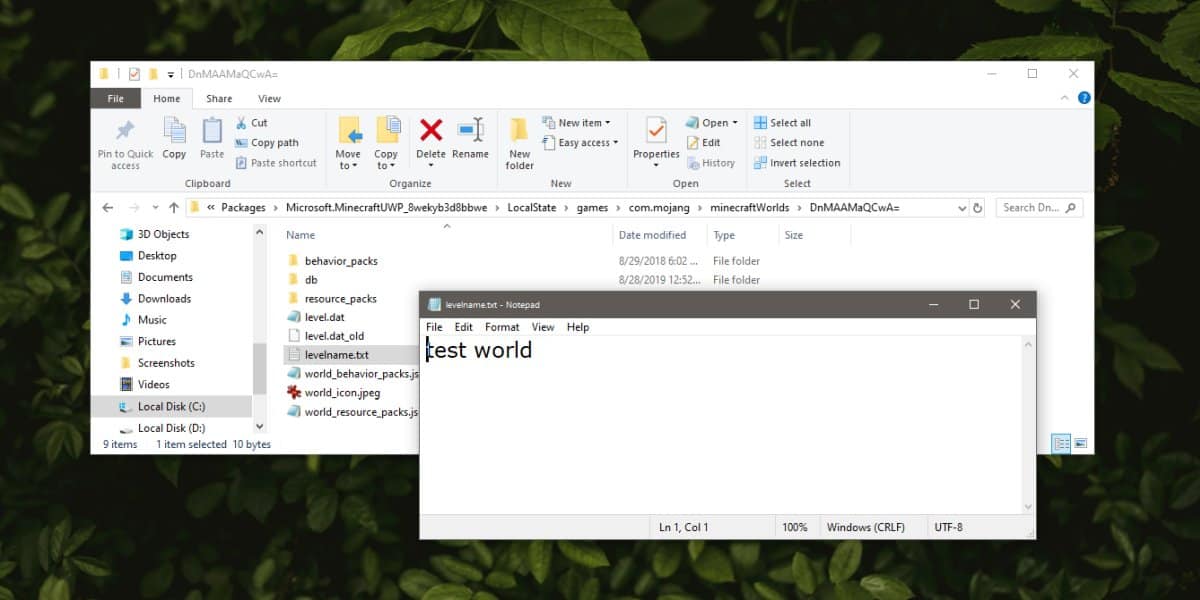
확인한 후에는 폴더를 다른 곳에 복사하면됩니다.
마인 크래프트 세계 복원
마인 크래프트 세계를 복원하는 것은 백업만큼 쉽습니다.그것. 시스템에 앱이 설치되어 있지만 세계를 복원하려고 할 때 앱이 열려 있지 않은지 확인하십시오. 여러 세계를 한 번에 또는 한 번에 하나씩 대량으로 복원 할 수 있습니다.
파일 탐색기를 열고 위치 표시 줄에 다음을 입력하십시오. Enter를 누릅니다.
%LocalAppData%PackagesMicrosoft.MinecraftUWP_8wekyb3d8bbweLocalStategamescom.mojangminecraftWorlds
당신이 세계 (또는 세계)의 백업을 복사이 폴더로 이동했습니다. 이 폴더에 동일한 세계의 최신 버전이 이미 저장되어 있으면 덮어 쓰므로 다시 가져올 수있는 방법이 없습니다. 동일한 방법을 사용하여 한 Windows 10 PC에서 다른 Windows 10 PC로 세계를 복사 할 수 있습니다.
세계 및 앱 버전 복원
마인 크래프트는 여전히 활발한 개발 중에 있습니다. 새로운 몹, 생물 군계 및 빌딩 블록이 항상 추가됩니다. 따라서 최신 버전의 Minecraft에서 블록이있는 세계를 복사하거나 복원하지만 실행중인 앱이 이전 버전 인 경우 블록이 누락 될 수 있습니다.
예를 들어 생존을 구축했다고 가정 해 보겠습니다.짙은 참나무 판자로 집을 비운 후에 Minecraft는 나중에 그것을 중단 / 제거하거나 블록을 추가하기 전에 이전 버전의 앱을 보유하고 있습니다. 이 경우 널빤지는 비어 있거나 (노숙자가없는 상태) 기본 블록으로 대체 될 수 있습니다. Minecraft는 일반적으로 블록 유형을 중단하지 않으므로 올바른 버전의 Minecraft를 실행하는 것만 걱정하면됩니다.













코멘트